Windows 10'da 806 hatası (VPN GRE engellenmiş) nasıl düzeltilir
VPN hatası 806, bazı VPN kullanıcıları için bir ' VPN Bağlantısına Bağlanırken Hata Verme ' penceresi içinde açılan bir hatadır . Bu hata penceresi açıldığında, VPN'leri onlar için çalışmaz. Tam VPN hatası 806 hata mesajı belirten uzun bir mesajdır:
Bilgisayarınızla VPN sunucusu arasında bir bağlantı kurulmuş, ancak VPN bağlantısı tamamlanamıyor. Hata Kodu 806 - Bu hatanın en yaygın nedeni, bilgisayarınız ile VPN sunucusu arasındaki en az bir Internet aygıtının (örneğin, bir güvenlik duvarı veya yönlendirici), Genel Yönlendirme Kapsülleme (GRE) protokol paketlerine izin verecek şekilde yapılandırılmamış olmasıdır. Sorun devam ederse, ağ yöneticinize veya İnternet Servis Sağlayıcınıza başvurun.
VPN hatası 806 nasıl düzeltilir
- 1723 numaralı TCP Bağlantı Noktasını açın
- Açık Protokol 47 (GRE)
- Anti-Virüs Yazılımını Kapatın
- Windows Güvenlik Duvarı'nı kapatın
- Yönlendiricinizin PPTP Ayarını Seçin
1. 1723 numaralı TCP Bağlantı Noktasını açın
806 hata mesajı, bir güvenlik duvarı veya yönlendiricinin GRE protokolü için yapılandırılması gerektiğini belirterek bu konuda bazı bilgiler sağlar. Bu nedenle, en iyi çözümlerden biri TCP 1723 numaralı TCP Bağlantı Noktasını açmaktır. Bu, TCP 1023 numaralı Bağlantı Noktasını Windows 10'da nasıl açacağınızdır.
- Bu uygulamanın arama kutusunu açmak için görev çubuğundaki Cortana düğmesine basın.
- Arama kutusuna 'güvenlik duvarı' anahtar kelimesini girin ve doğrudan aşağıda gösterilen Gelişmiş Güvenlik pencereli Windows Defender Güvenlik Duvarı'nı açmayı seçin.
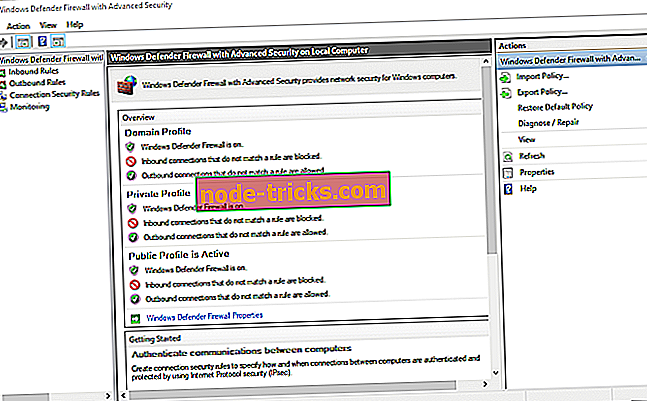
- Bu pencerenin solundaki Gelen Kuralları'na tıklayın.
- Aşağıdaki resimde pencereyi açmak için Eylem'e tıklayın ve Yeni Kural seçeneğini seçin.
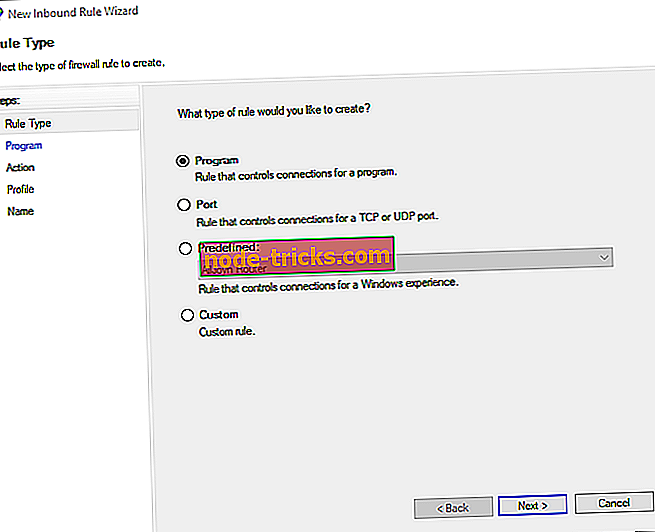
- Port seçeneğini seçin ve İleri düğmesine basın.
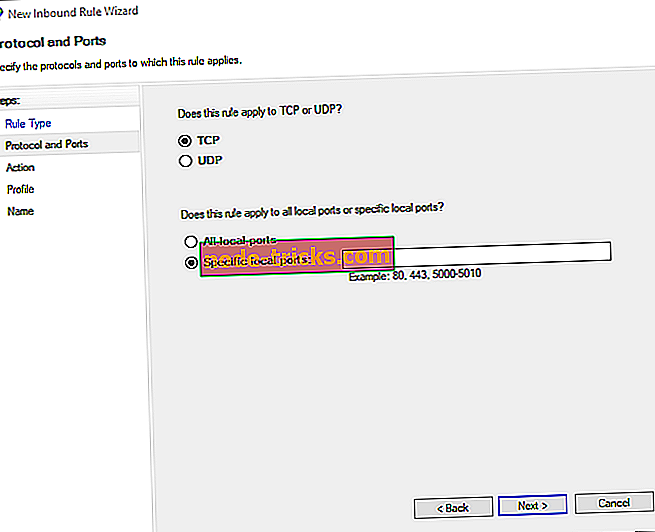
- Daha önceden seçilmemişse, TCP seçeneğini seçin.
- Belirli yerel bağlantı noktaları metin kutusuna '1723' yazın.
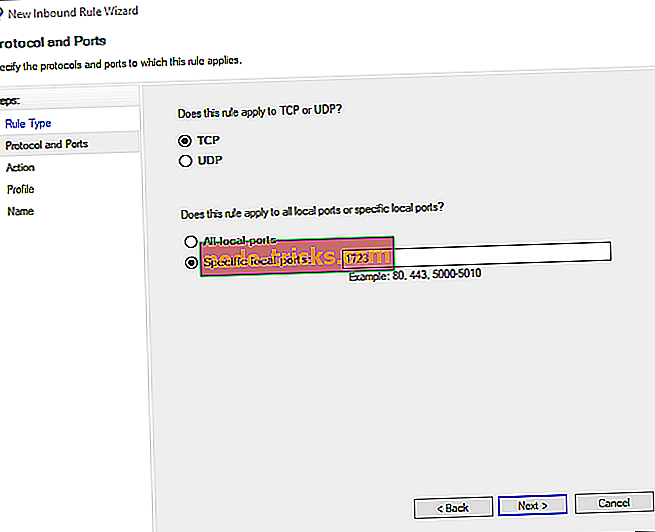
- İleri'ye tıklayın ve Bağlantıya izin ver seçeneğini seçin.
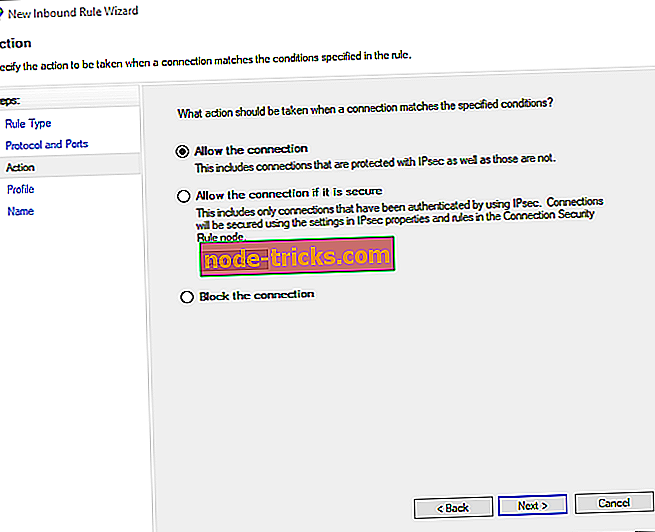
- İleri düğmesine basın ve doğrudan aşağıdaki resimde gösterilen onay kutularının üçünü de seçin.
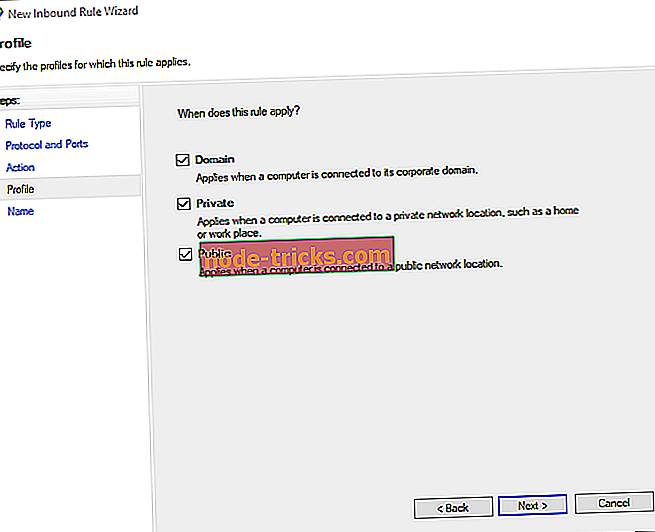
- Son adıma geçmek için İleri'ye tıklayın. Burada metin kutularına her şeyi girebilir ve Son düğmesine basabilirsiniz.
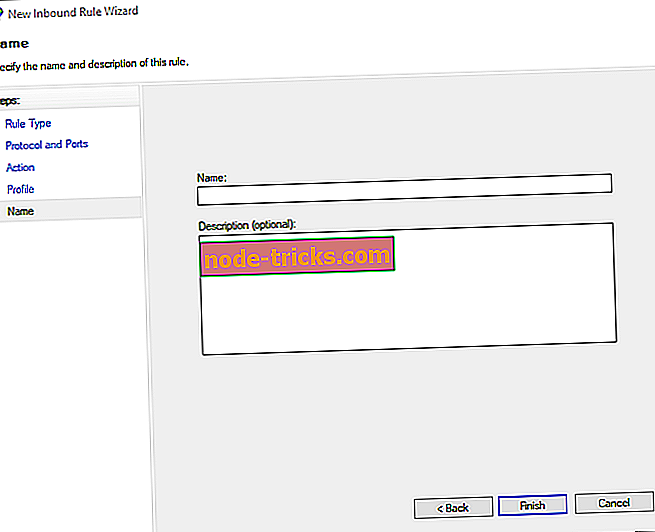
2. Protokol 47'yi açın (GRE)
- 1723 numaralı bağlantı noktasını açmaya ek olarak, 47 protokolünü de açın (aksi takdirde GRE protokol türü). Bunu yapmak için, Windows Defender Güvenlik Duvarı ve Gelişmiş Güvenlik penceresini tekrar açın.
- Gelen Kuralları'na sağ tıklayın ve Yeni Kural seçeneğini seçin.
- Özel seçeneğini seçin.
- Ardından, aşağıdaki seçenekleri doğrudan açmak için pencerenin solundaki Protokol ve Bağlantı Noktaları'nı tıklayın.
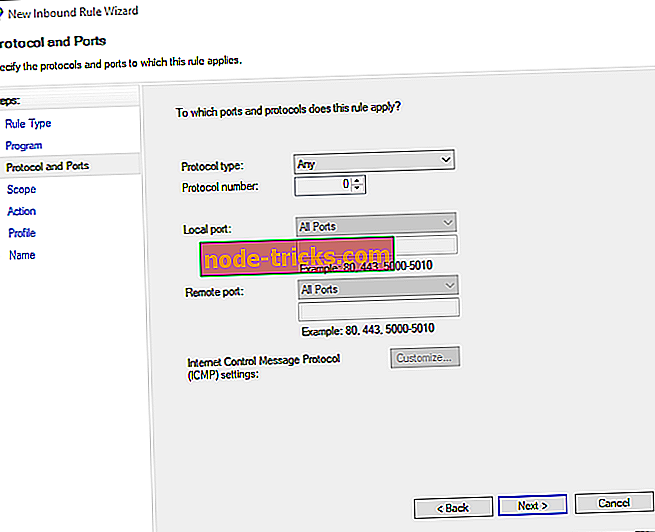
- Protokol türü açılır menüsünden GRE'yi seçin.
- Ardından Ad'a tıklayın ve sihirbazın penceresini kapatmak için Son düğmesine basın.
3. Anti-virüs Yazılımını Kapatın
Bazı VPN hataları antivirüs yazılımı nedeniyle olabilir. Bu nedenle, üçüncü taraf virüsten koruma yardımcı programlarının kapatılması VPN hatasını 806 çözebilir. Bunu genellikle sistem tepsisi simgelerini sağ tıklatarak ve devre dışı bırakma seçeneğini belirleyerek yapabilirsiniz. Bir virüsten koruma yazılımını içerik menüsü üzerinden kapatamazsanız, penceresini açın ve oradan devre dışı bırakma seçeneğini seçin.
Editörün tavsiyesi Windows için CyberGhost VPNVPN'iniz size 806 hata kodunu veriyorsa, CyberGhost VPN'imizi deneyin:
- Mükemmel Windows 10 uyumlu
- Hata veya başka sorun yok
- Mükemmel müşteri desteği
4. Windows Güvenlik Duvarı'nı kapatın
Windows Güvenlik Duvarı ayrıca VPN yazılımını da engelleyebilir. Bu yüzden VPN'e bağlanmadan hemen önce Windows Güvenlik Duvarı'nı kapatın. Windows Güvenlik Duvarı'nı aşağıdaki gibi kapatabilirsiniz.
- Cortana uygulamasını açın.
- Arama kutusuna 'Windows Güvenlik Duvarı' anahtar kelimesini girin ve Windows Defender Güvenlik Duvarı'nı açmayı seçin.
- Doğrudan aşağıda gösterilen ayarları açmak için Windows Defender Güvenlik Duvarı'nı aç veya kapat'ı tıklatın.
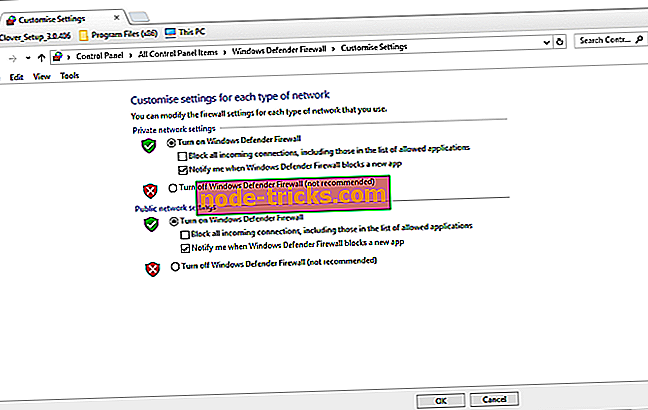
- Her iki Windows Defender Güvenlik Duvarı'nı kapat seçeneğini belirleyin ve Tamam düğmesine basın.
5. Yönlendiricinizin PPTP Ayarını Seçin
Ayrıca, yönlendiricinizin PPTP ayarının etkin olduğundan emin olun. Bu hala birçok VPN için kullanılan bir ağ protokolüdür. Bu ayarın seçilmesi alternatif yönlendirici modellere göre değişir. Ancak, genellikle yönlendiricinin bellenimi üzerinden bir PPTP seçeneği seçebilirsiniz. Tarayıcınızda yönlendirici yazılımı açma hakkında daha fazla bilgi için bu gönderiye göz atabilirsiniz.
Bu çözünürlükler VPN hatasını 806 düzeltebilir, böylece VPN'e bağlanabilirsiniz. Bu makaledeki genel VPN düzeltmelerinden bazıları, Windows 10'daki VPN hatasını 806 çözmek için de kullanışlı olabilir.








